很多小伙伴在使用抖音极速版的时候,想知道怎么发图片作品,下面小编就为大家分享抖音极速版发图片作品教程,感兴趣的小伙伴不要错过哦!
抖音极速版怎么发图片作品?抖音极速版发图片作品教程
1、首先抖音极速版是无法直接发布作品的,但是抖音极速版和抖音是关联账号的,所以可以在抖音上发布需要的作品。打开抖音后,点击底部“+”。
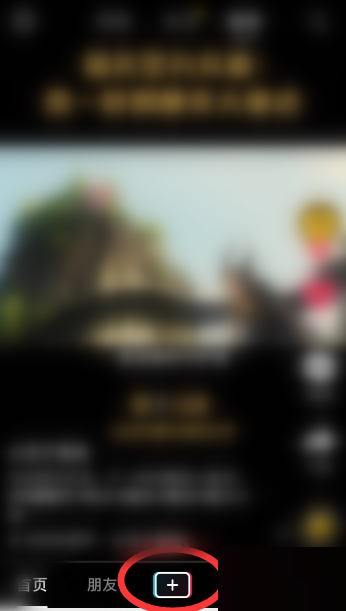
2、然后点击右下角“相册”。
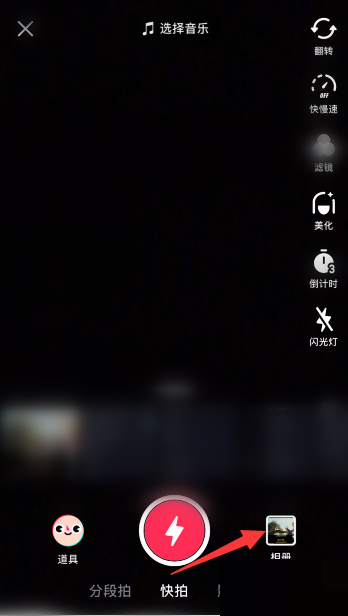
3、在手机相册中,选择需要发布的图片后,点击“下一步”。
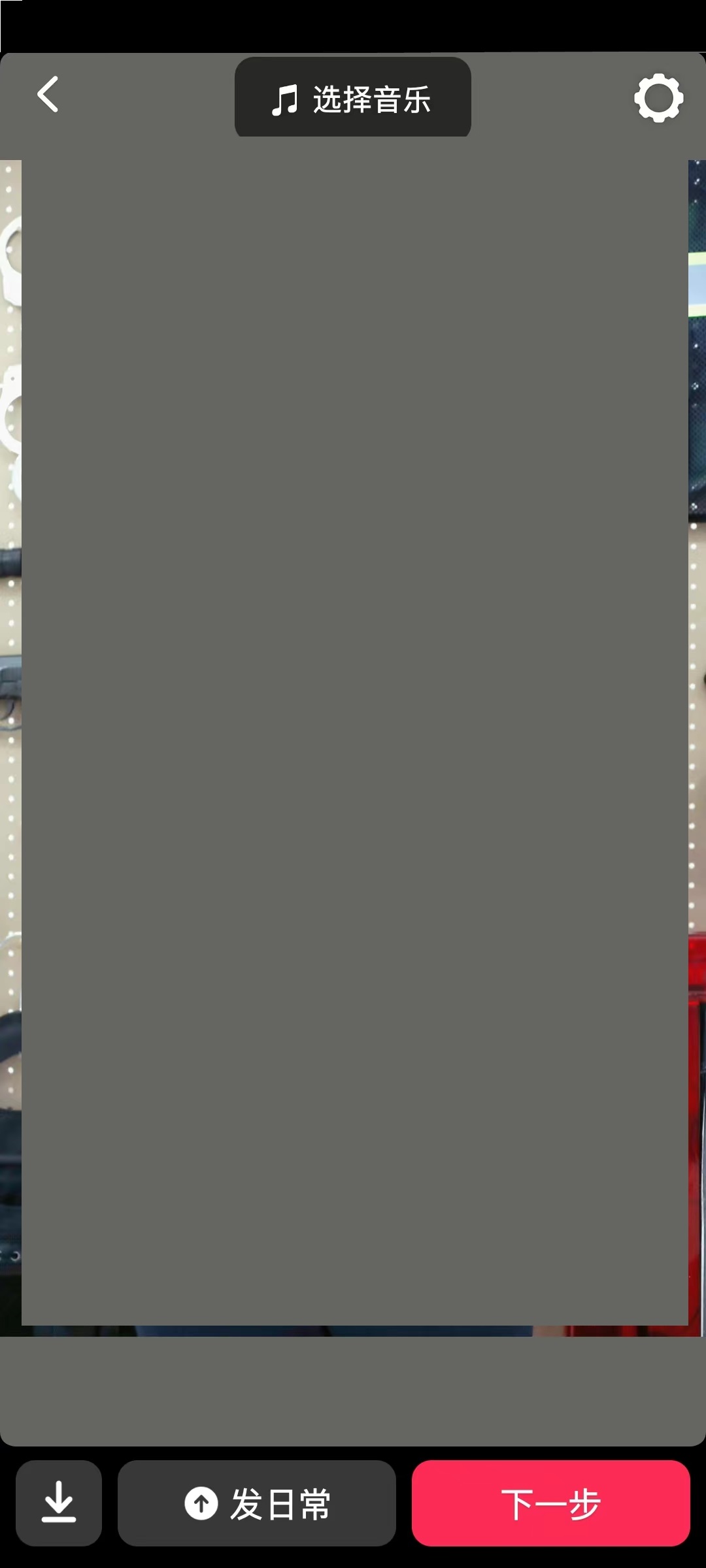
4、接着点击“发布”。
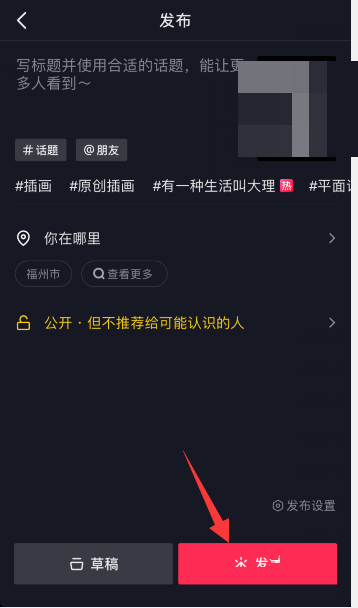
5、最后等待发布成功后,打开抖音极速版,就能看到抖音上发布的图片作品,同步在抖音极速版作品中显示了。
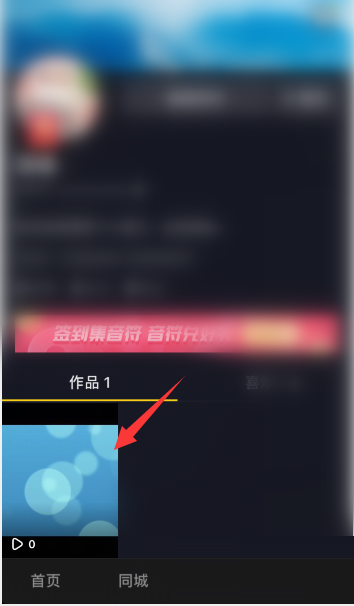







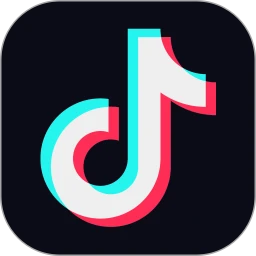



 小米bokeh焦外成像组件提取版下载
小米bokeh焦外成像组件提取版下载 jovi语音官方下载最新版
jovi语音官方下载最新版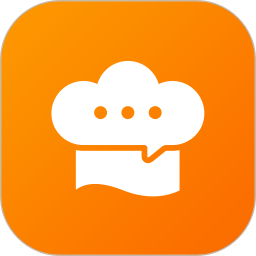 群厨会
群厨会 义礼童特德app
义礼童特德app 小芒商家版
小芒商家版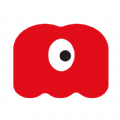 画天才
画天才 叮叮易考app
叮叮易考app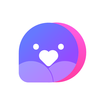 小陪伴语音app安装
小陪伴语音app安装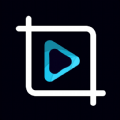 pr视频剪辑鸭
pr视频剪辑鸭 天天一键清理app
天天一键清理app 都圣快捷办公app
都圣快捷办公app 简单天气王下载
简单天气王下载 它派配达app下载
它派配达app下载 Liebesbriefe
Liebesbriefe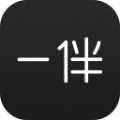 一伴婚恋相亲交友app
一伴婚恋相亲交友app 玛鲵省心购下载
玛鲵省心购下载 河马邦邦财税管家
河马邦邦财税管家 小洽暖app安卓版
小洽暖app安卓版









 安卓免费主题软件推荐合集
安卓免费主题软件推荐合集
 河南打车软件推荐下载
河南打车软件推荐下载
 东莞便宜好用的打车软件推荐
东莞便宜好用的打车软件推荐
 长沙便宜好用的打车软件推荐
长沙便宜好用的打车软件推荐
 永久免费追剧电视软件下载推荐
永久免费追剧电视软件下载推荐
 可视化音频波形手机软件下载推荐
可视化音频波形手机软件下载推荐